WebDAV 是一款基于 HTTP 的文件共享协议,支持通过广域网共享远程文件夹。而 Windows 的资源管理器也支持通过 WebDAV 映射网络驱动器。
下面介绍将 WebDAV 共享文件夹映射为网络驱动器的具体步骤。
1. 准备好 WebDAV 文件服务器
部署 WebDAV 服务端有许多方法,但首先要具备:
- 一台有公网 IP 的计算机,作为文件服务器。一般的云服务厂商都可满足需求。而如果家庭宽带支持公网 IP,把闲置计算机拿来当服务器也挺划算(再部署个 DDNS 就 OK);
- 域名。哪怕有固定 IP,也还是建议申请个域名,可以避免一部分安全风险。
软件方面,Nginx、Apache 和 Microsoft IIS 等常用的 Web Server 软件都具备 WebDAV 服务端能力。一些 NAS 厂商也会提供专门的 WebDAV 服务端程序,比如 Synology 的 WebDAV Server。
WebDAV 文件服务器就绪之后,按照部署的情况,应该会得到形如以下格式的访问 URI:
http(s)://yourdomain.com:[port]/[path]其中,
- port:是 WebDAV 服务在 HTTP 或 HTTPS 上开放的端口;
- path:是共享文件夹在文件服务器上的相应路径。
2. 在 Windows 中将 WebDAV 共享文件夹映射为驱动器
以 Win11 为例,在资源管理器的“此电脑”界面上点击:
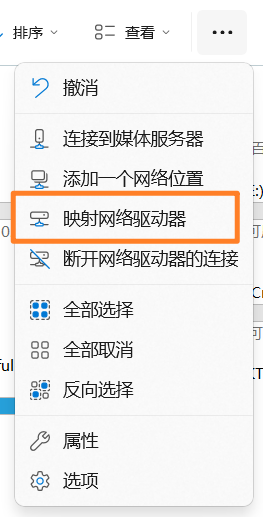
选好目标的驱动器标号后,在“文件夹”路径中输入上一步中的 URI,比如 https://yourdomain.com:8443/folder
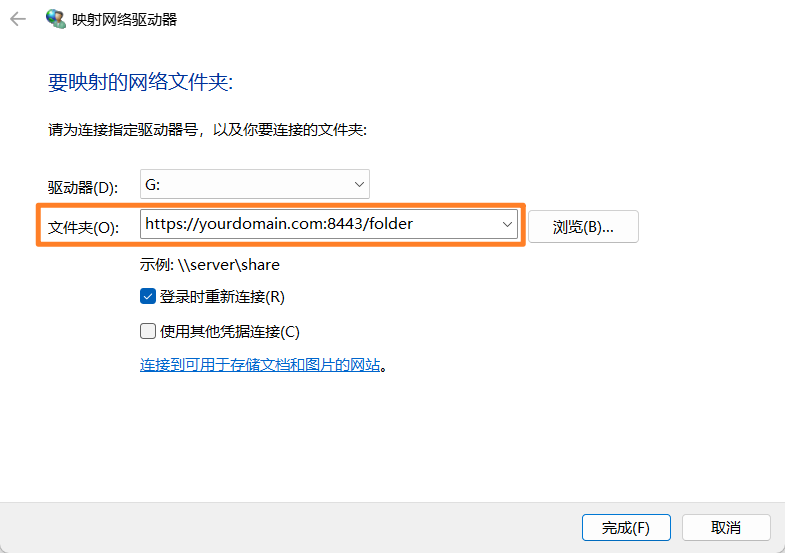
点击“完成”,在弹出的登录界面中,输入 WebDAV 服务端具备访问该共享文件夹的用户名和密码:
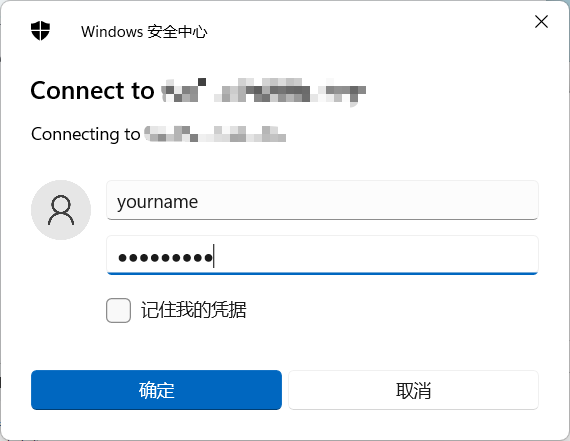
即完成 WebDAV 网络驱动器的映射,接下来就能像访问本地磁盘一样访问这个共享文件夹。
3. 解决 WebDAV 文件拷贝限制 50 MB 的问题
在 Windows 中,无论从 WebDAV 网络驱动器拷出还是拷入,当单个文件超过 50 MB 时都会遇到以下的 0x800700DF 报错:
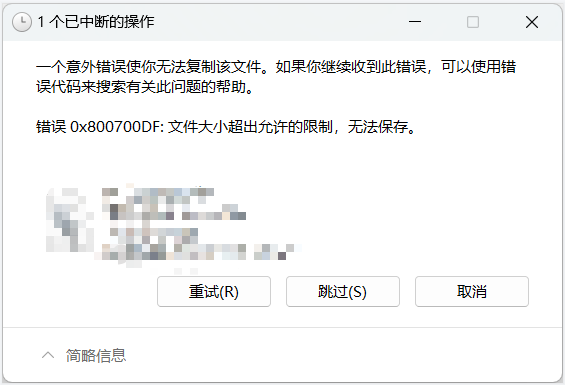
原因是 Windows 默认将 WebDAV 传输文件尺寸限制为 50 MB,需要修改注册表来放宽限制。
按下组合键“Win + R”,然后输入“regedit”打开注册表编辑器。
找到以下路径:HKEY_LOCAL_MACHINE\SYSTEM\CurrentControlSet\Services\WebClient\Parameters
将字段“FileSizeLimitInBytes”的值修改为 0xffffffff:
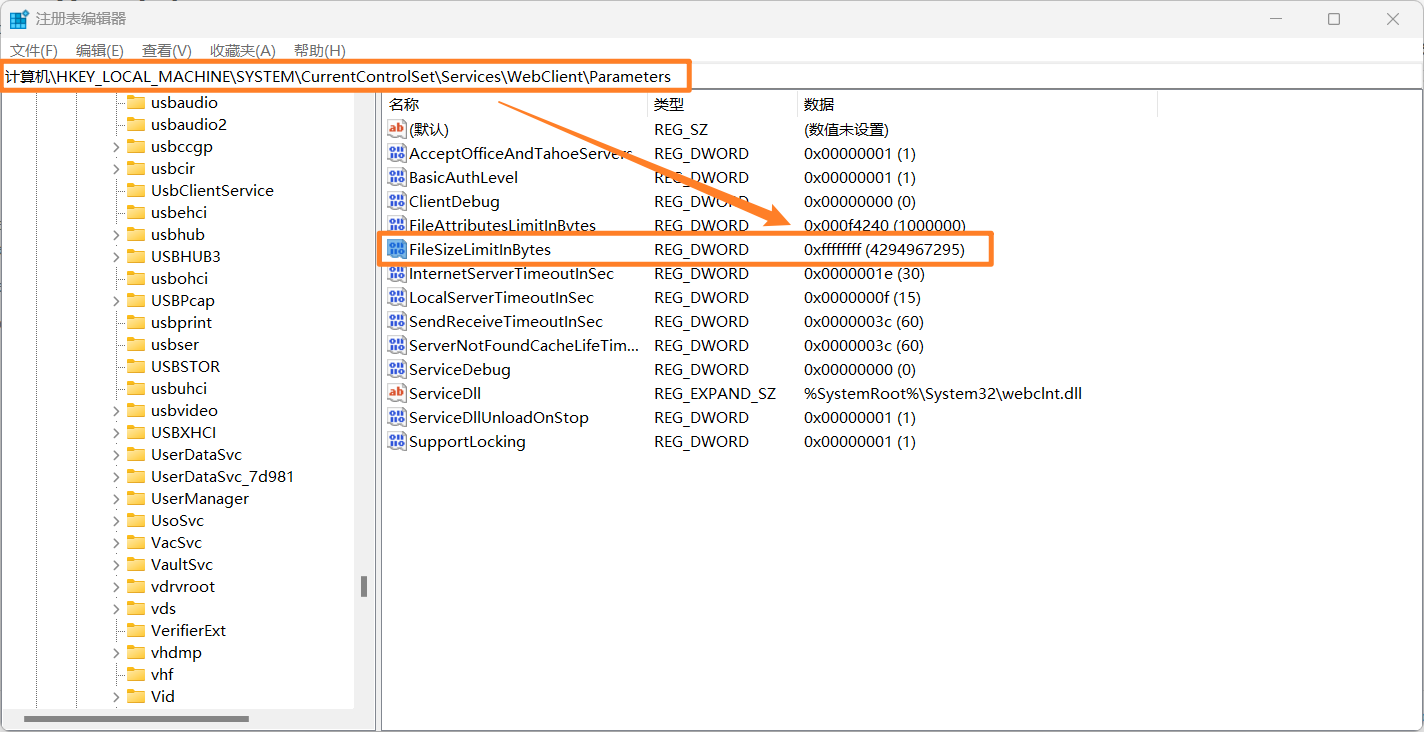
也就是将单个文件的传输限制设置到 Windows 所支持的最大 4 GB。
最后一步,在任务管理器中重启“WebClient”服务:
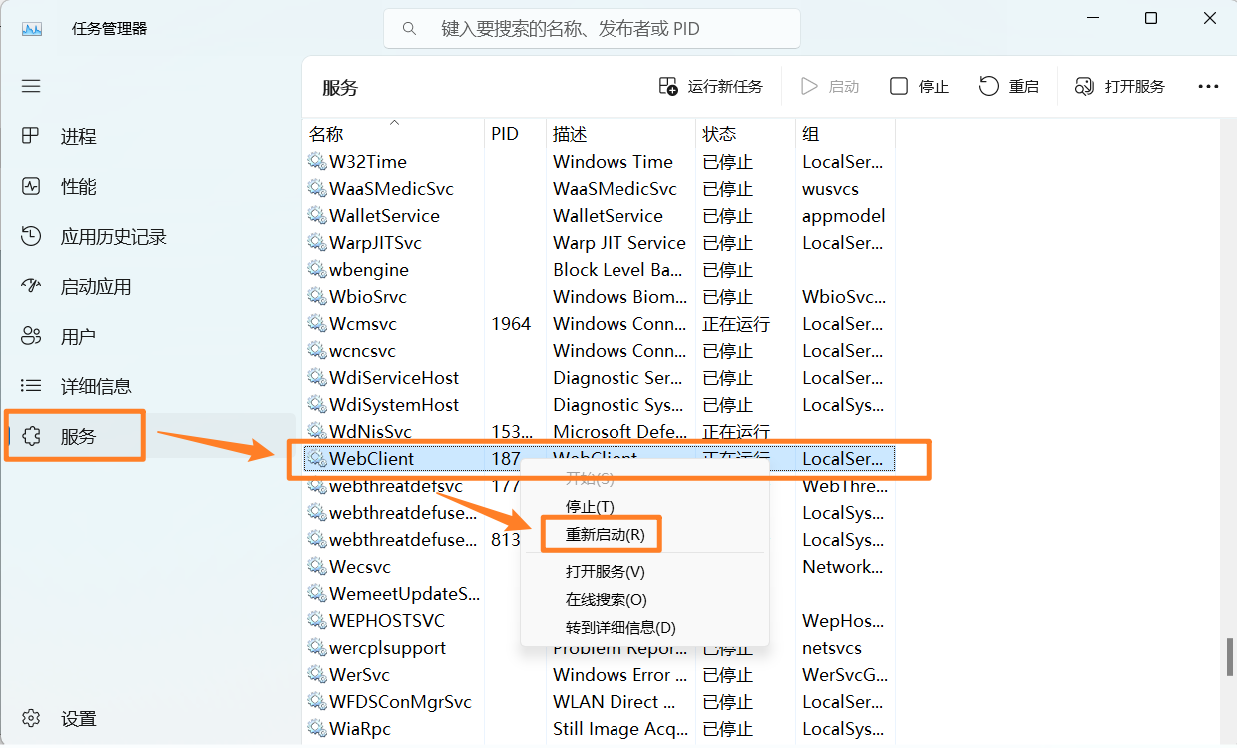
OK,至此即完成 WebDAV 网络驱动器的整个映射操作。
Enjoy it~!
